Tạo chú thích cuối page trong Word 2007 là một kỹ năng cần thiết cho việc soạn thảo văn bản chuyên nghiệp. Bài viết này sẽ hướng dẫn bạn chi tiết cách thêm chú thích vào cuối trang trong Word 2007 một cách nhanh chóng và hiệu quả.
Tại Sao Cần Sử Dụng Chú Thích Cuối Page trong Word 2007?
Chú thích cuối page, hay còn gọi là footnote, giúp bạn bổ sung thông tin, trích dẫn nguồn, hoặc giải thích thêm về một điểm nào đó trong văn bản mà không làm gián đoạn mạch văn chính. Việc sử dụng chú thích cuối page trong Word 2007 giúp bài viết của bạn trở nên khoa học và đáng tin cậy hơn.
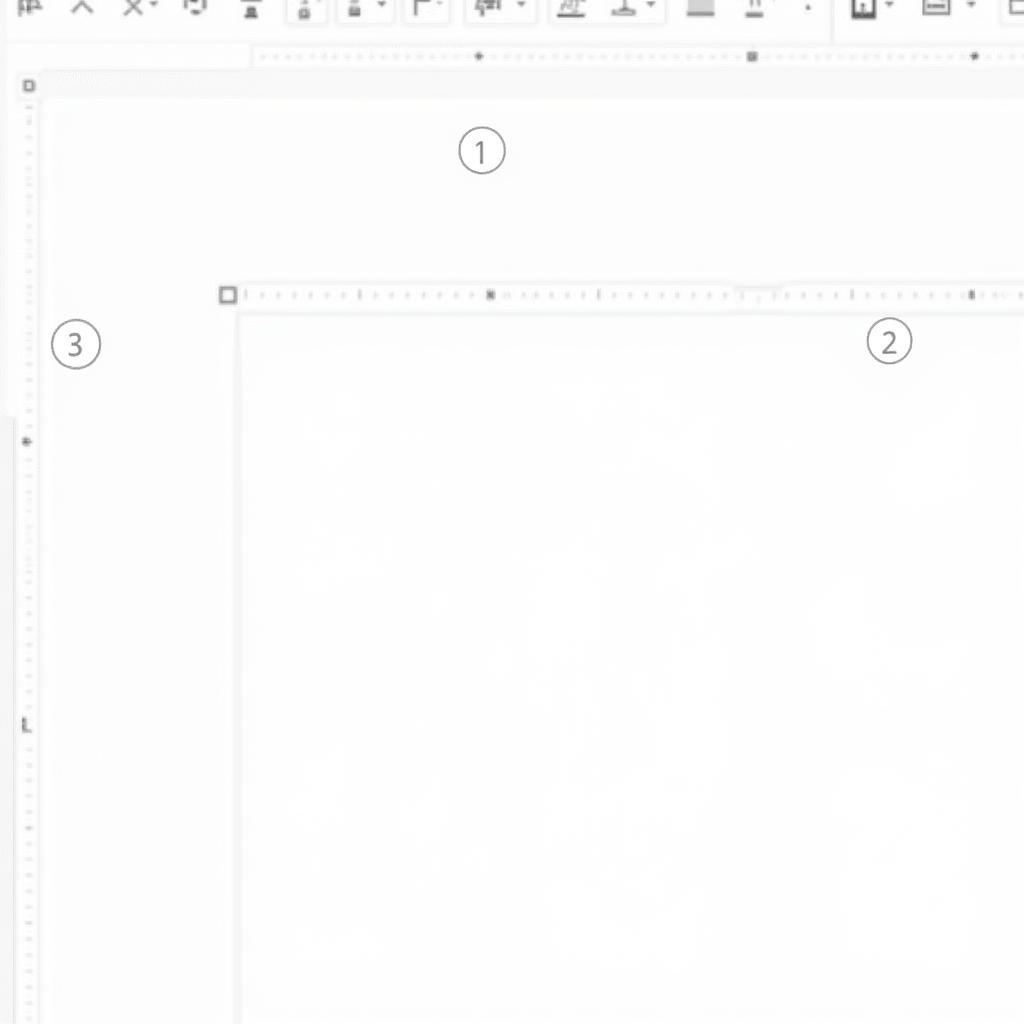 Tạo Chú Thích Cuối Trang trong Word 2007
Tạo Chú Thích Cuối Trang trong Word 2007
Hướng Dẫn Chi Tiết Cách Tạo Chú Thích Cuối Page trong Word 2007
Dưới đây là hướng dẫn từng bước để tạo chú thích cuối page trong Word 2007:
- Đặt con trỏ: Đặt con trỏ chuột vào vị trí trong văn bản mà bạn muốn chèn chú thích.
- Vào tab References: Trên thanh menu, chọn tab “References”.
- Chọn Insert Footnote: Trong nhóm “Footnotes”, click vào nút “Insert Footnote”.
- Nhập nội dung chú thích: Word sẽ tự động tạo một số thứ tự nhỏ bên cạnh từ bạn đã chọn và đưa bạn xuống cuối trang. Tại đây, bạn nhập nội dung chú thích của mình.
- Quay lại văn bản chính: Sau khi nhập xong nội dung chú thích, bạn có thể click chuột vào số thứ tự chú thích trong văn bản chính để quay lại vị trí ban đầu.
Một Số Lỗi Thường Gặp Khi Tạo Chú Thích Cuối Page và Cách Khắc Phục
Đôi khi, bạn có thể gặp một số lỗi khi tạo chú thích cuối page trong Word 2007. Dưới đây là một số lỗi thường gặp và cách khắc phục:
- Số thứ tự chú thích bị lỗi: Kiểm tra lại định dạng của chú thích. Đảm bảo rằng bạn đang sử dụng định dạng số thứ tự mặc định của Word.
- Chú thích không xuất hiện ở cuối trang: Kiểm tra lại thiết lập phân chia section trong tài liệu. Đảm bảo rằng chú thích được đặt trong cùng một section với văn bản chính.
Lợi Ích Của Việc Sử Dụng Chú Thích Cuối Page trong Word 2007
Việc sử dụng chú thích cuối page trong Word 2007 mang lại nhiều lợi ích:
- Tăng tính chuyên nghiệp: Bài viết của bạn sẽ trông chuyên nghiệp và khoa học hơn khi sử dụng chú thích.
- Dễ dàng trích dẫn nguồn: Chú thích giúp bạn dễ dàng trích dẫn nguồn cho các thông tin trong bài viết.
- Không làm gián đoạn mạch văn: Chú thích không làm gián đoạn dòng chảy của văn bản chính, giúp người đọc dễ dàng theo dõi.
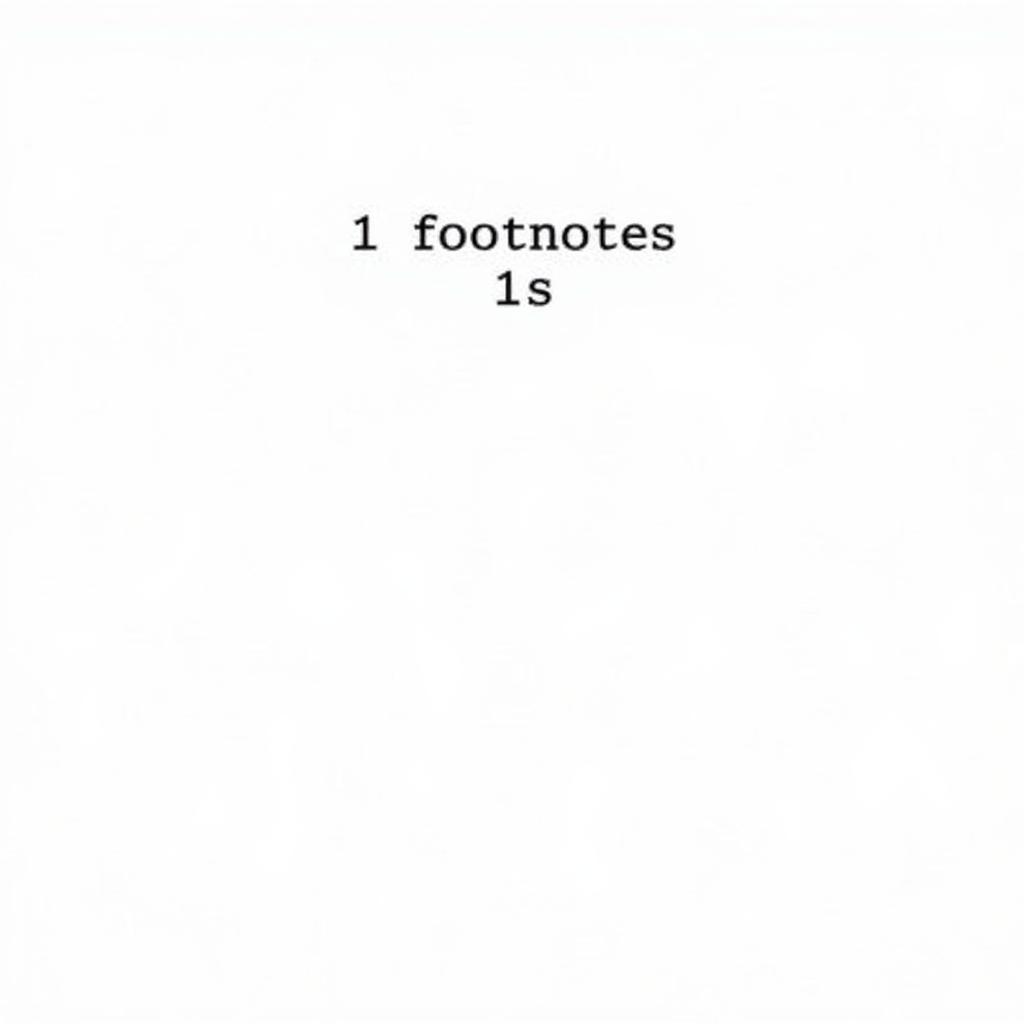 Ví Dụ Chú Thích Cuối Trang trong Word 2007
Ví Dụ Chú Thích Cuối Trang trong Word 2007
Kết Luận
Tạo chú thích cuối page trong Word 2007 là một kỹ năng đơn giản nhưng rất hữu ích. Hy vọng bài viết này đã giúp bạn hiểu rõ cách tạo chú thích cuối page và áp dụng vào công việc soạn thảo văn bản của mình.
FAQ
- Làm thế nào để thay đổi định dạng số thứ tự chú thích?
- Chú thích cuối page khác gì với chú thích cuối tài liệu?
- Làm thế nào để xóa một chú thích cuối page?
- Tôi có thể chèn nhiều chú thích trong cùng một đoạn văn không?
- Làm sao để di chuyển chú thích sang trang khác?
- Có thể tùy chỉnh font chữ của chú thích không?
- Làm thế nào để copy chú thích sang tài liệu khác?
Khi cần hỗ trợ hãy liên hệ Số Điện Thoại: 0915063086, Email: [email protected] Hoặc đến địa chỉ: LK 364 DV 08, Khu đô thị Mậu Lương, Hà Đông, Hà Nội 12121, Việt Nam. Chúng tôi có đội ngũ chăm sóc khách hàng 24/7.